Como transmitir vídeos do iOS e Android para a TV [vídeo]
![Imagem de: Como transmitir vídeos do iOS e Android para a TV [vídeo]](https://tm.ibxk.com.br/materias/12843/51945.jpg?ims=704x264)
Esqueça-se dos players de DVD. Agora apenas com um smartphone é possível efetuar a reprodução de qualquer tipo de mídia direto do seu celular na TV ou computador. E o melhor, o processo é muito simples.
 (Fonte da imagem: Divulgação iMediaShare)
(Fonte da imagem: Divulgação iMediaShare)
Existem algumas maneiras para fazer isso. A primeira, mais simples, é através da ligação direta do aparelho celular com a TV. Para isso, é preciso que o aparelho tenha uma saída HDMI ou qualquer outro tipo de saída AV. Outra maneira, muito mais eficaz e tecnológica, é utilizando qualquer dispositivo compatível com a tecnologia DLNA. Por fim, podemos ainda utilizar o celular como um pendrive, ligando-o na entrada USB da TV.
O que é DLNA?
DLNA ou Digital Living Network Alliance é uma tecnologia que foi desenvolvida por diversos fabricantes de eletrônicos em uma aliança visando a união de diversos equipamentos eletrônicos diferentes em uma mesma rede para compartilhamento de mídia.
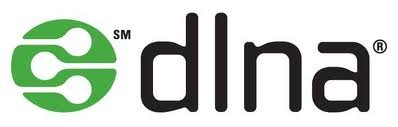
O mais interessante é que ela é independente da marca do dispositivo. Por exemplo, um celular Samsung poderá tranquilamente enviar um vídeo para uma TV Sony utilizando-se dessa tecnologia. Além disso, existem mais de 10 mil equipamentos compatíveis com DLNA disponíveis hoje no mercado, como televisões, consoles de video games, Blu-ray players e até mesmo geladeiras.
O que é preciso para começar
Um smartphone, isso é básico. Agora, dependendo do modelo do seu celular, existem diversos aplicativos que podem ser utilizados. Para facilitar o guia, escolhemos um aplicativo que possui versões tanto para o Android quanto para o iPhone, o iMediaShare.
Claro que essa capacidade não é exclusiva desses dois sistemas. Para Symbian, o usuário poderá encontrar o aplicativo Play To (Symbian^3) e donos de celulares que rodam o sistema Windows Mobile podem usar o PocketTV ou o Zune.
O funcionamento de todos os aplicativos é muito parecido entre si e esse guia abordará o uso do iMediaShare. Para efetuar o download do aplicativo no seu aparelho, basta procurar por ele na Apple Store ou no Android Market, sendo que ele é gratuito para ambos os dispositivos.


Além do aplicativo, do outro lado precisamos de um aparelho com suporte a DLNA. Ele deve estar ligado na mesma rede que o aparelho celular. Ainda é interessante também que o aparelho esteja ligado ao roteador via cabo e não Wi-Fi, visto que assim evita que ocorram certos “travamentos” na transmissão.
Transmitindo
Pré-Requisitos:
- Celular com sistema Android 1.6 ou superior ou iPhone com iOS 4.2 ou superior;
- Aplicativo iMediaShare;
- Televisão com suporte à DLNA.
Faça você mesmo
Como o programa funciona quase da mesma forma tanto no Android quanto no iPhone, faremos um guia passo a passo englobando os dois sistemas. Entretanto, no vídeo você poderá conferir cada um separadamente.
Ao abrir o aplicativo, você terá acesso a dezenas de opções de canais online para efetuar a reprodução. Para isso, basta selecionar o desejado e navegar entre as opções de vídeos. Ao tentar abri-los, o programa então questionará qual a maneira de reproduzir.
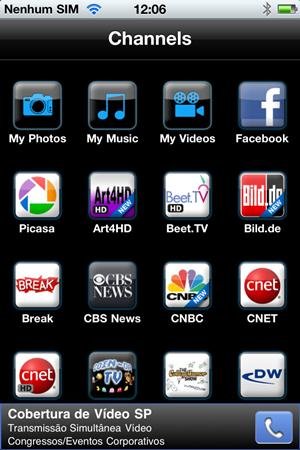
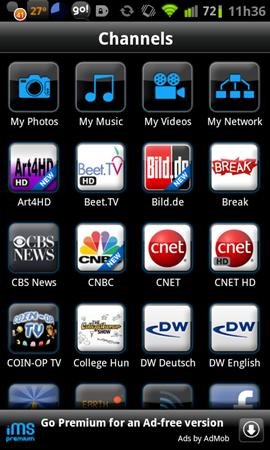
Caso a opção seja a de ver no próprio aparelho, basta selecionar a opção um na imagem. Do contrário, haverá também uma lista dos eletrônicos com suporte a DLNA conectados à rede.
Se a alternativa de transmissão seja para um computador, basta abrir o Windows Media Player 12 antes de selecionar o vídeo. Por fim, caso o escolhido for uma televisão ou outro dispositivo com DLNA, você deve selecionar a opção referente ao servidor de mídia no menu do aparelho receptor.
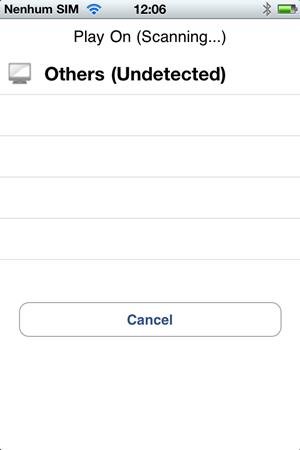
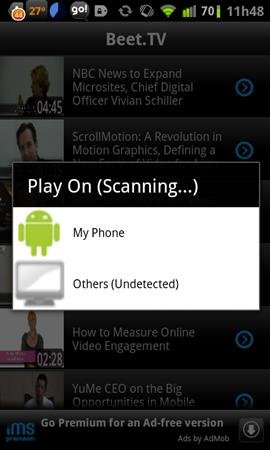
Minha TV não possui DLNA, o que fazer?
Se sua TV não for compatível com o sistema DLNA, ainda existem algumas outras opções para transmitir seu vídeo do celular para ela:
- Utilizando a saída HDMI ou TV-OUT do aparelho: Para isso, será necessário o cabo correspondente e a tela do celular será espelhada automaticamente na televisão;
- Via USB: Se a TV possuir uma entrada USB, o celular pode ser plugado e reconhecido como um pendrive. Assim, basta acessar os arquivos do aparelho e selecionar o vídeo desejado (essa opção não funciona no iPhone).
Seguindo esse guia, agora, você poderá tirar proveito da reprodução de qualquer tipo de mídia do seu celular direto na TV, inclusive em FullHD. Dessa forma, você poderá compartilhar gravações com amigos de um jeito muito mais simples e divertido.
Categorias









